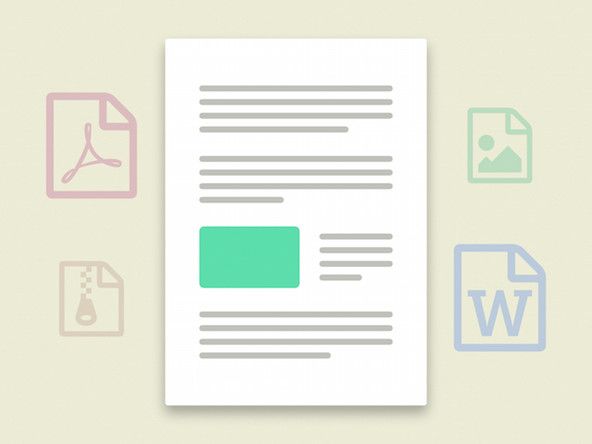Wiki koji doprinose studenti
Strašan tim učenika iz našeg obrazovnog programa napravio je ovaj wiki.
Ova stranica za rješavanje problema pomoći će vam u dijagnosticiranju problema s upravljačem HTC Vive.
Ne povezivanje s baznom stanicom
Vive kontroler je uključen, ali ne reagira tijekom igranja
Ako je LED dioda plava
Ako je Vive kontroler uključen i na njemu se pojavi plava LED lampica, vaš kontroler nije pravilno povezan s računalom. Za ponovno uparivanje Vive kontrolera s računalom slijedite ove korake: Otvorite Steam VR . Kliknite padajući izbornik i odaberite Uređaji . Na kartici Uređaji kliknite Upravljač parova . Slijedite objavljene upute za uparivanje vašeg HTC Vive kontrolera s računalom.
Ako je LED crvena
Ako je lampica kontrolera stalno crvena, možda ne reagira i treba je resetirati. Držite istovremeno okidač, gumb izbornika, gumb dodirne pločice i tipke za držanje. Dok su tipke i dalje pritisnute, priključite kontroler u svoje računalo. Pet sekundi nakon priključenja otpustite tipke. Na računalu će se pojaviti upit za traženje nove pohrane. Zanemarite ovaj upit i isključite kontroler. Kontroler bi se sada trebao resetirati i ispravno funkcionirati.
Ako LED ne svijetli
Ako regulator ne prikazuje upaljenu LED diodu, on je isključen. Pritisnite sistemsku tipku za uključivanje kontrolera. Ako LED ne svijetli, možda ćete morati napuniti svoj upravljač. Spojite MicroUSB kabel i adapter za napajanje na kontroler i priključite u utičnicu. Tijekom punjenja, LED kontrolera prikazat će različite boje. Narančasta znači da se kontroler puni. Zelena znači da je baterija potpuno napunjena i napajanje uključeno. Bijela znači da je baterija potpuno napunjena i da je napajanje isključeno.
Kontroler je izvan dometa
Morate biti smješteni između obje bazne stanice kako biste se povezali.
Daljinski senzor Nema dužih staza
Kontroler je povezan s baznom stanicom, ali ne komunicira s okruženjem igre
Vrpce odvojene od matične ploče
Ako ste ispustili kontroler ili ga slučajno udarili o nešto, možda će se vrpci kabela infracrvenog senzora odvojiti od matične ploče. Molimo pogledajte našu Vodič za zamjenu prednje ploče za informacije o načinu pristupa tim kabelima. Priključite kabele natrag u odgovarajuće priključke i ponovno sastavite svoj upravljački sklop.
Senzorske leće su blokirane
Nečistoća i prašina mogu blokirati leću senzora. Obrišite leće senzora vlažnom, čistom krpom. Krpu samo navlažite vodom.
Senzorske leće su ogrebotine
Ogrebotine na lećama mogu blokirati senzor. Ako vidite ogrebotine na lećama, tanjurić treba zamijeniti. Molimo pogledajte našu Vodič za zamjenu tanjurića .
Ljepljive tipke
Gumbi se ne pomiču, ne zaglave pritiskom ili ne rade pravilno
Gumbi za ometanje prljavštine
Na putu gumba mogu se zaglaviti prljavština ili drugi strani materijali. Molimo pogledajte našu Okidač , Gumbi na prednjoj ploči , ili Vodič za zamjenu gumba za držanje za informacije o pristupu zahvaćenom području. Nakon što pristupite tom području, pažljivo ga očistite sredstvom za čišćenje zraka, četkom ili krpom prije ponovnog sastavljanja. Ako je potrebno, možda ćete trebati alkohol za trljanje lagano očistiti zahvaćeno područje.
Kontroler se ne uključuje
Kada se sistemska tipka pritisne i zadrži, ne čuje se zvučni signal, ne pale se LED diode na kontroleru i kontroler ne prati
Daljinski upravljač nije uključen
Da biste uključili kontroler, držite gumb sustava dok ne začujete zvučni signal.
Baterija nije napunjena
Ako se LED lampice kontrolera ne uspiju uključiti ili ako svjetla počnu bljeskati crveno, možda će se trebati napuniti daljinsku bateriju. Uključite isporučeni punjač u mikro-USB priključak koji se nalazi na kraju kontrolera nasuprot oreolu. Ako nemate isporučeni punjač, možete upotrijebiti bilo koji micro-USB i USB adapter za zid. Tijekom punjenja LED lampice postat će narančasto, a nakon što se regulator potpuno napuni, LED svjetla postat će bijela.
Gumb za uključivanje / isključivanje sadrži nečistoće ili ljepljive ostatke
Ako se gumb za napajanje ne pomakne, zaglavi pritiskom ili se ne ponaša pravilno, na putu gumba može zaglaviti nečistoća ili drugi strani materijal. Području gumba za napajanje možete pristupiti pomoću vodiča za zamjenu 'Gumbi na prednjoj ploči'. Nakon što pristupite tom području, pažljivo ga očistite sredstvom za čišćenje zraka ili krpom prije ponovnog sastavljanja. Ako je potrebno, možda ćete trebati alkohol za trljanje lagano očistiti zahvaćeno područje.
Baterija nije pravilno spojena
Ako se uređaj ne uključuje nakon punjenja nekoliko sati i LED diode ne svijetle, tada ćete možda trebati provjeriti je li baterija spojena. Slijedite korake za pristup bateriji u Vodič za zamjenu baterije . Provjerite jesu li bijeli, crveni i crni 3-pinski kabel koji povezuje bateriju s matičnom pločom pravilno spojeni. Ako je kabel labav ili odspojen, čvrsto ga spojite na crni 3-pinski priključak.
Baterija je neispravna ili se više ne puni
Ako se uređaj ne uključuje nakon punjenja nekoliko sati i LED diode ne svijetle, možda ćete trebati zamijeniti bateriju. Slijedite korake za zamjenu baterije u Vodič za zamjenu baterije .
Dodirna ploča ne reagira
Trackpad ne reagira kad se na njega klikne. Trekpad ne reagira kad se prst stavi i pomiče preko površine trakpada.
Daljinski upravljač nije uključen
Provjerite napajanje daljinskog upravljača i provjerite je li UKLJUČEN. Kontroler je uključen ako je spojen na slušalice. Vive kontroler je uključen kad LED lampica zatreperi pritiskom na gumb izbornika ili sustava. Da biste uključili kontroler, držite gumb sustava dok ne začujete zvučni signal i dok LED lampica ne postane plava.
Trackpad ima nakupljene nečistoće ili ljepljive ostatke
Ako pritisnete tipku trackpad i ona se ne pomakne, ispod trackpad-a može biti prljavštine ili ljepljivih ostataka grickalica. Morat ćete slijediti vodič Vodič za zamjenu gumba na prednjoj ploči kako biste očistili prljavštinu ili ljepljive ostatke ispod dodirne pločice.
samsung note 4 se ne uključuje
Trackpad ne reagira na dodir
Ako prstom pomaknete površinu trackpad-a i nema odgovora, morat ćete zamijeniti trackpad. Slijedite korake u Vodič za zamjenu gumba na prednjoj ploči za zamjenu gumba dodirne pločice.